Introduzione
In questo documento viene descritto come configurare una VPN ad accesso remoto con LDAP AA su un Firepower Threat Defense (FTD) gestito da un centro di gestione Firepower.
Prerequisiti
Requisiti
Cisco raccomanda la conoscenza dei seguenti argomenti:
- Conoscenze base del funzionamento di VPN ad accesso remoto (RA VPN).
- Comprendere la navigazione attraverso Firepower Management Center (FMC).
- Configurazione dei servizi LDAP (Lightweight Directory Access Protocol) in Microsoft Windows Server.
Componenti usati
Le informazioni fornite in questo documento si basano sulle seguenti versioni software:
- Cisco Firepower Management Center versione 7.3.0
- Cisco Firepower Threat Defense versione 7.3.0
- Microsoft Windows Server 2016, configurato come server LDAP
Le informazioni discusse in questo documento fanno riferimento a dispositivi usati in uno specifico ambiente di emulazione. Su tutti i dispositivi menzionati nel documento la configurazione è stata ripristinata ai valori predefiniti. Se la rete è operativa, valutare attentamente eventuali conseguenze derivanti dall'uso dei comandi.
Premesse
In questo documento viene descritta la configurazione della VPN ad accesso remoto (RA VPN) con autenticazione e autorizzazione LDAP (Lightweight Directory Access Protocol) su un FTD (Firepower Threat Defense) gestito da un centro di gestione di Firepower.
LDAP è un protocollo applicativo aperto, indipendente dal fornitore e standard del settore per l'accesso e la gestione dei servizi di informazioni delle directory distribuite.
Una mappa di attributi LDAP identifica gli attributi esistenti nel server Active Directory (AD) o LDAP con i nomi degli attributi Cisco. Quindi, quando il server AD o LDAP restituisce le risposte di autenticazione al dispositivo FTD durante la connessione VPN ad accesso remoto, il dispositivo FTD può utilizzare le informazioni per modificare il modo in cui il client AnyConnect completa la connessione.
La VPN RSA con autenticazione LDAP è supportata in FMC dalla versione 6.2.1 e l'autorizzazione LDAP precedente alla versione 6.7.0 è stata consigliata tramite FlexConfig per configurare la mappa degli attributi LDAP e associarla al server del realm. Questa funzionalità, disponibile nella versione 6.7.0, è stata ora integrata con la configurazione guidata VPN di base nel FMC e non richiede più l'utilizzo di FlexConfig.
Nota: questa funzione richiede che la versione del CCP sia la 6.7.0, mentre la versione del CCP gestito può essere una versione successiva alla 6.3.0.
Requisiti di licenza
Occorre una licenza AnyConnect Apex, AnyConnect Plus o AnyConnect VPN Only con funzionalità di controllo delle esportazioni abilitata.
Per controllare la licenza, passare a System > Licenses > Smart Licenses.
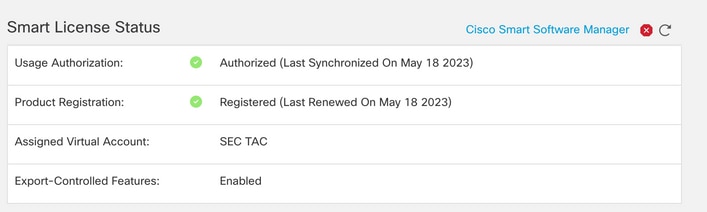
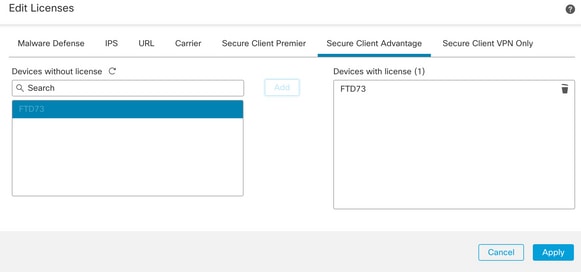
Procedura di configurazione in FMC
Configurazione realm/server LDAP
Nota: i passi elencati sono obbligatori solo se si riferiscono alla configurazione di un nuovo realm/server LDAP. Se si dispone di un server preconfigurato, che potrebbe essere utilizzato per l'autenticazione nella VPN RSA, passare alla configurazione della VPN RSA.
Passaggio 1. Passa a System > Other Integrations > Realms, come mostrato nell'immagine.

Passaggio 2. Come mostrato nell'immagine, fare clic su Add a new realm.
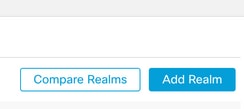
Passaggio 3. Fornire i dettagli del server AD e della directory. Fare clic su OK.
Ai fini della presente dimostrazione:
Nome: LDAP
Tipo: AD
Dominio primario AD: test.com
Nome utente directory: CN=Amministratore,CN=Utenti,DC=prova,DC=com
Password directory: <nascosta>
DN di base: DC=test,DC=com
DN gruppo: DC=test,DC=com
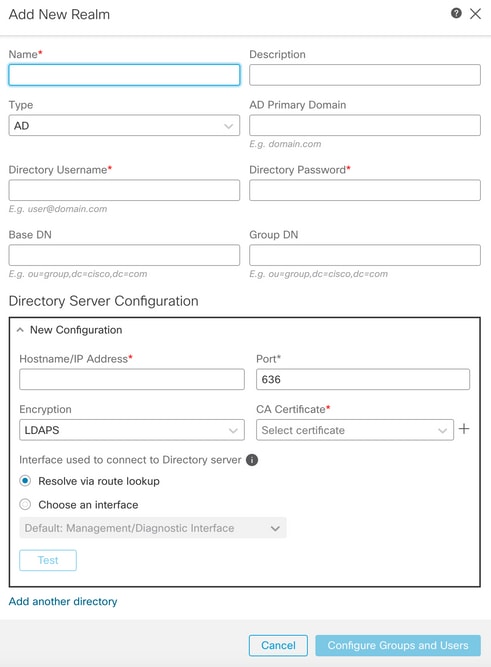
Passaggio 4. Fare clic su Save per salvare le modifiche al realm o alla directory, come mostrato nell'immagine.
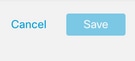
Passaggio 5. Attiva/disattiva State per impostare lo stato del server su Attivato, come illustrato in questa immagine.
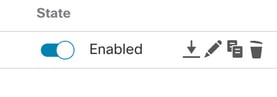
Configurazione VPN Autorità registrazione
Questi passaggi sono necessari per configurare i Criteri di gruppo assegnati agli utenti VPN autorizzati. Se i Criteri di gruppo sono già stati definiti, passare al passaggio 5.
Passaggio 1. Passa a Objects > Object Management.
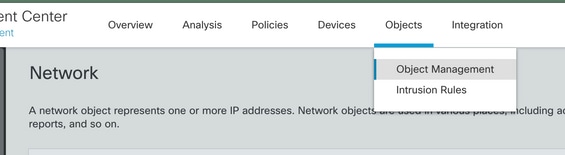
Passaggio 2: Nel riquadro di sinistra, passare a VPN > Group Policy.
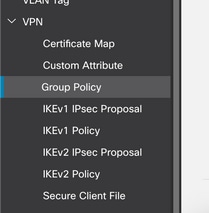
Passaggio 3: Fare clic su Add Group Policy.
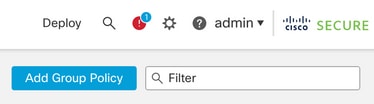
Passaggio 4: specificare i valori di Criteri di gruppo.
Ai fini della presente dimostrazione:
Nome: RA-VPN
Striscione: Benvenuto alla VPN!
Accesso simultaneo per utente: 3 (predefinito)
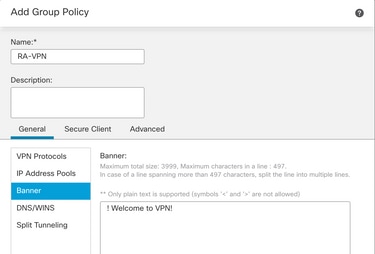
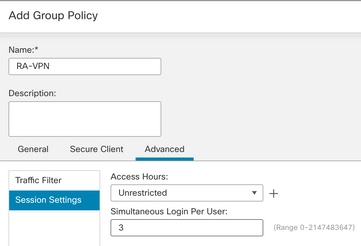
Passaggio 5. Passa a Devices > VPN > Remote Access.
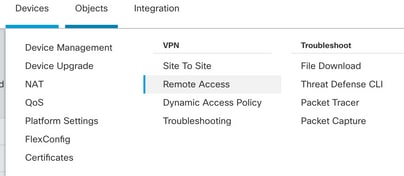
Passaggio 6. Fare clic su Add a new configuration.
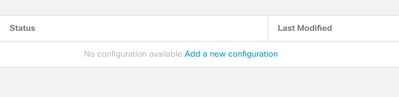
Passaggio 7. Fornire un Name per i criteri VPN RA. Scegli VPN Protocols e scegliere Targeted Devices. Fare clic su Next.
Ai fini della presente dimostrazione:
Nome: RA-VPN
Protocolli VPN: SSL
Dispositivi di destinazione: FTD
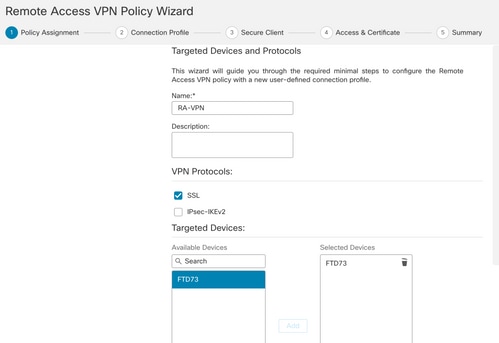
Passaggio 8. Per il Authentication Method, scegliere AAA Only. Scegliere il realm/server LDAP per Authentication Server. Fare clic su Configure LDAP Attribute Map (per configurare l'autorizzazione LDAP).
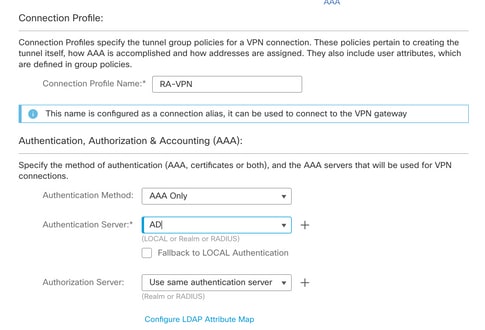
Passaggio 9. Fornire LDAP Attribute Name e Cisco Attribute Name. Fare clic su Add Value Map.
Ai fini della presente dimostrazione:
Nome attributo LDAP: memberOfI
Nome attributo Cisco: Criteri di gruppo
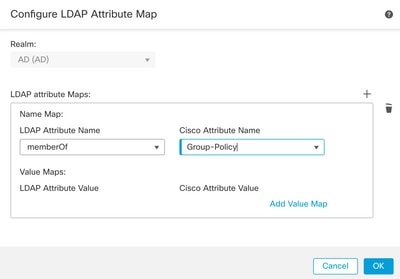
Passaggio 10. Fornire LDAP Attribute Value e Cisco Attribute Value. Fare clic su OK.
Ai fini della presente dimostrazione:
Valore attributo LDAP: DC=tlalocan,DC=sec
Valore attributo Cisco: RA-VPN
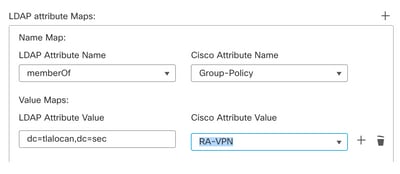
Nota: è possibile aggiungere più mappe valore in base al fabbisogno.
Passaggio 11. Aggiungere la Address Pool per l'assegnazione dell'indirizzo locale. Fare clic su OK.
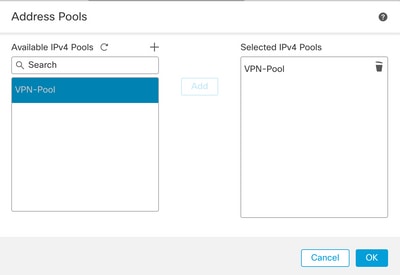
Passaggio 12. Fornire Connection Profile Name e Group-Policy. Fare clic su Next.
Ai fini della presente dimostrazione:
Nome profilo connessione: RA-VPN
Metodo di autenticazione: solo AAA
Server di autenticazione: LDAP
Pool di indirizzi IPv4: VPN-Pool
Criteri di gruppo: Nessun accesso
Nota: il metodo di autenticazione, il server di autenticazione e il pool di indirizzi IPV4 sono stati configurati nei passaggi precedenti.
Il criterio di gruppo Nessun accesso prevede Simultaneous Login Per User Parametro impostato su 0 (per non consentire agli utenti di eseguire l'accesso se ricevono il criterio di gruppo predefinito Nessun accesso).
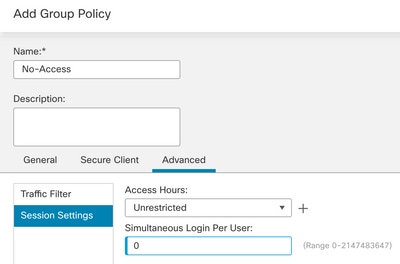
Passaggio 13. Fare clic su Add new AnyConnect Image per aggiungere un AnyConnect Client Image FTD.
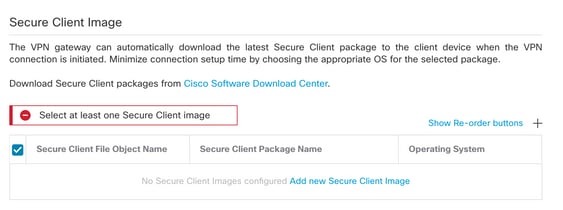
Passaggio 14. Fornire un Name per l'immagine caricata e sfogliare dall'archivio locale per caricare l'immagine. Fare clic su Save.
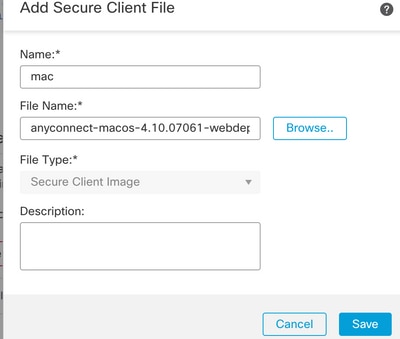
Passaggio 15. Per attivare l'immagine, fare clic sulla casella di controllo accanto all'immagine stessa. Fare clic su Next.
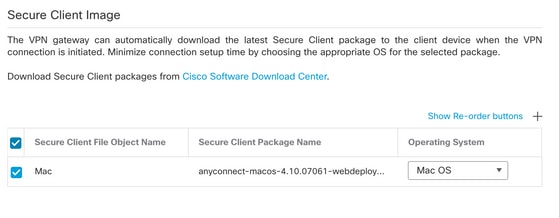
Passaggio 16. Scegliere il Interface group/Security Zone e Device Certificate. Fare clic su Next.
Ai fini della presente dimostrazione:
Gruppo di interfacce/Area di sicurezza: Out-Zone
Certificato dispositivo: autofirmato
Nota: è possibile scegliere di abilitare l'opzione Ignora criterio di controllo di accesso per ignorare qualsiasi controllo di accesso per il traffico crittografato (VPN) (disabilitato per impostazione predefinita).
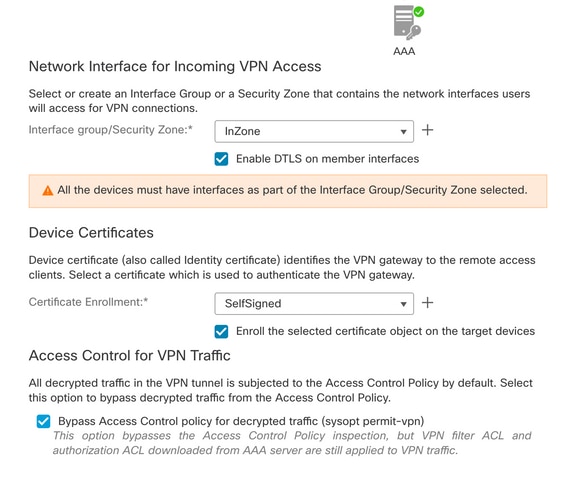
Passaggio 17. Visualizzare il riepilogo della configurazione della VPN per l'Autorità registrazione. Fare clic su Finish per salvare, come mostrato nell'immagine.
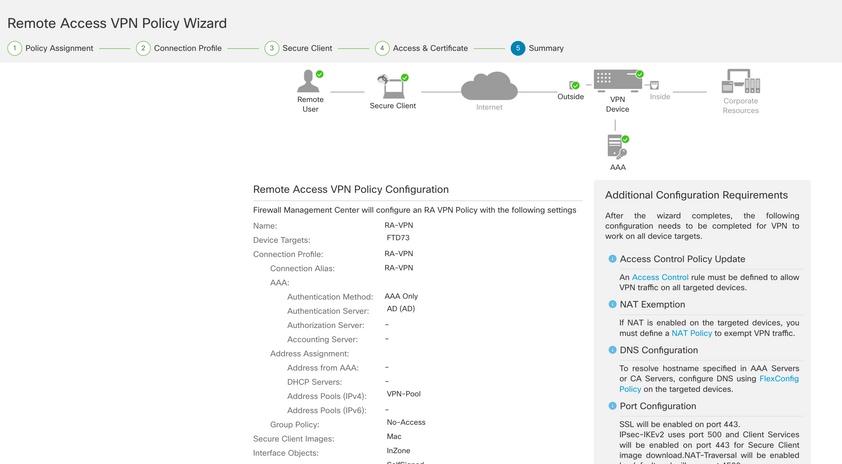
Passaggio 18. Passa a Deploy > Deployment. Scegliere l'FTD in cui distribuire la configurazione. Fare clic su Deploy.
Il push della configurazione viene eseguito nella CLI FTD dopo la corretta distribuzione:
!--- LDAP Server Configuration ---!
ldap attribute-map LDAP
map-name memberOf Group-Policy
map-value memberOf DC=tlalocan,DC=sec RA-VPN
aaa-server LDAP protocol ldap
max-failed-attempts 4
realm-id 2
aaa-server LDAP host 10.106.56.137
server-port 389
ldap-base-dn DC=tlalocan,DC=sec
ldap-group-base-dn DC=tlalocan,DC=sec
ldap-scope subtree
ldap-naming-attribute sAMAccountName
ldap-login-password *****
ldap-login-dn CN=Administrator,CN=Users,DC=test,DC=com
server-type microsoft
ldap-attribute-map LDAP
!--- RA VPN Configuration ---!
webvpn
enable Outside
anyconnect image disk0:/csm/anyconnect-win-4.10.07061-webdeploy-k9.pkg 1 regex "Mac"
anyconnect enable
tunnel-group-list enable
error-recovery disable
ssl trust-point Self-Signed
group-policy No-Access internal
group-policy No-Access attributes
vpn-simultaneous-logins 0
vpn-idle-timeout 30
!--- Output Omitted ---!
vpn-tunnel-protocol ssl-client
split-tunnel-policy tunnelall
ipv6-split-tunnel-policy tunnelall
split-tunnel-network-list none
group-policy RA-VPN internal
group-policy RA-VPN attributes
banner value ! Welcome to VPN !
vpn-simultaneous-logins 3
vpn-idle-timeout 30
!--- Output Omitted ---!
vpn-tunnel-protocol ssl-client
split-tunnel-policy tunnelall
ipv6-split-tunnel-policy tunnelall
split-tunnel-network-list non
ip local pool VPN-Pool 10.72.1.1-10.72.1.150 mask 255.255.255.0
tunnel-group RA-VPN type remote-access
tunnel-group RA-VPN general-attributes
address-pool VPN-Pool
authentication-server-group LDAP
default-group-policy No-Access
tunnel-group RA-VPN webvpn-attributes
group-alias RA-VPN enable
Verifica
Sul client AnyConnect, eseguire il login con Credenziali valide per i gruppi di utenti VPN e ottenere i criteri di gruppo corretti assegnati dalla mappa attributi LDAP:
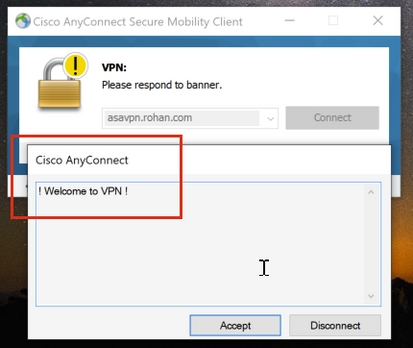
Dal frammento LDAP Debug (debug ldap 255) è possibile vedere una corrispondenza nella mappa degli attributi LDAP:
Authentication successful for test to 10.106.56.137
memberOf: value = DC=tlalocan,DC=sec
mapped to Group-Policy: value = RA-VPN
mapped to LDAP-Class: value = RA-VPN
Sul client AnyConnect, eseguire l'accesso con una credenziale del gruppo di utenti VPN non valida e ottenere i criteri di gruppo per l'impossibilità di accedere.
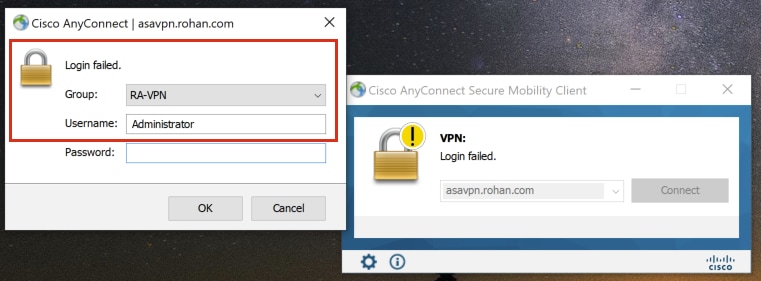
%FTD-6-113004: AAA user authentication Successful : server = 10.106.56.137 : user = Administrator
%FTD-6-113009: AAA retrieved default group policy (No-Access) for user = Administrator
%FTD-6-113013: AAA unable to complete the request Error : reason = Simultaneous logins exceeded for user : user = Administrator
Dal frammento di codice di debug LDAP (debug ldap 255), è possibile vedere che non esiste alcuna corrispondenza nella mappa degli attributi LDAP:
Authentication successful for Administrator to 10.106.56.137
memberOf: value = CN=Group Policy Creator Owners,CN=Users,DC=tlalocan,DC=sec
mapped to Group-Policy: value = CN=Group Policy Creator Owners,CN=Users,DC=tlalocan,DC=sec
mapped to LDAP-Class: value = CN=Group Policy Creator Owners,CN=Users,DC=tlalocan,DC=sec
memberOf: value = CN=Domain Admins,CN=Users,DC=tlalocan,DC=sec
mapped to Group-Policy: value = CN=Domain Admins,CN=Users,DC=tlalocan,DC=sec
mapped to LDAP-Class: value = CN=Domain Admins,CN=Users,DC=tlalocan,DC=sec
memberOf: value = CN=Enterprise Admins,CN=Users,DC=tlalocan,DC=sec
mapped to Group-Policy: value = CN=Enterprise Admins,CN=Users,DC=tlalocan,DC=sec
mapped to LDAP-Class: value = CN=Enterprise Admins,CN=Users,DC=tlalocan,DC=sec
memberOf: value = CN=Schema Admins,CN=Users,DC=tlalocan,DC=sec
mapped to Group-Policy: value = CN=Schema Admins,CN=Users,DC=tlalocan,DC=sec
mapped to LDAP-Class: value = CN=Schema Admins,CN=Users,DC=tlalocan,DC=sec
memberOf: value = CN=IIS_IUSRS,CN=Builtin,DC=tlalocan,DC=sec
mapped to Group-Policy: value = CN=IIS_IUSRS,CN=Builtin,DC=tlalocan,DC=sec
mapped to LDAP-Class: value = CN=IIS_IUSRS,CN=Builtin,DC=tlalocan,DC=sec
memberOf: value = CN=Administrators,CN=Builtin,DC=tlalocan,DC=sec
mapped to Group-Policy: value = CN=Administrators,CN=Builtin,DC=tlalocan,DC=sec
mapped to LDAP-Class: value = CN=Administrators,CN=Builtin,DC=tlalocan,DC=sec
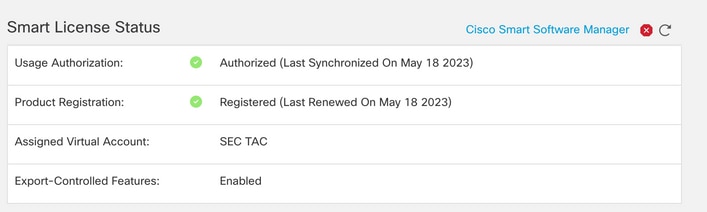
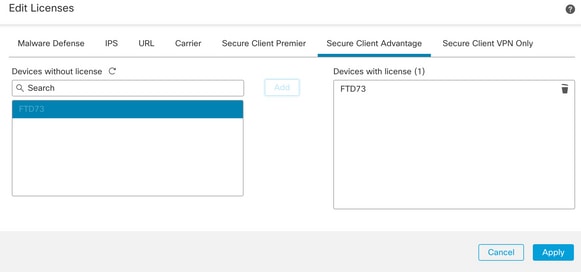

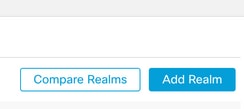
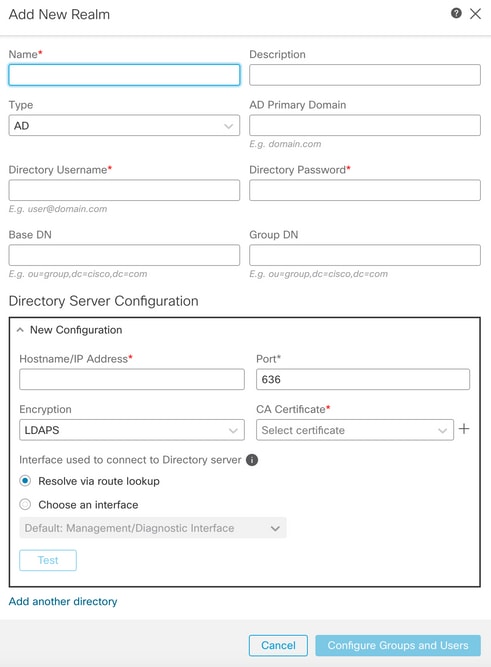
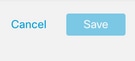
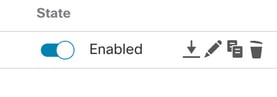
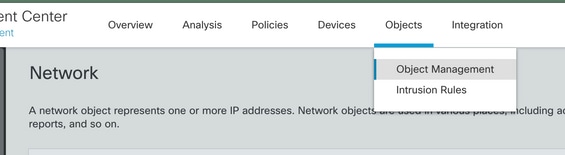
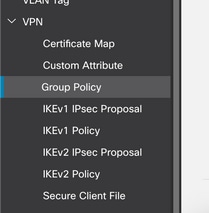
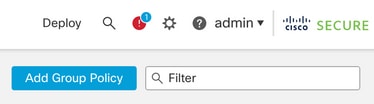
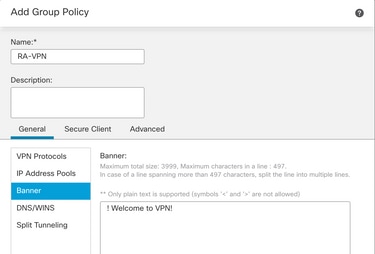
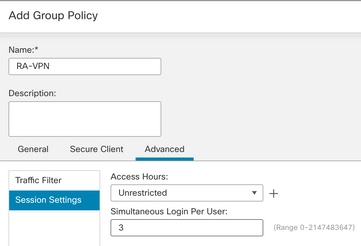
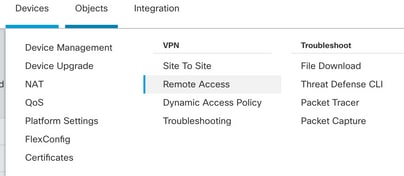
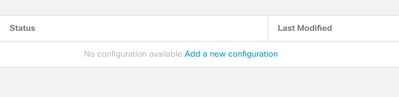
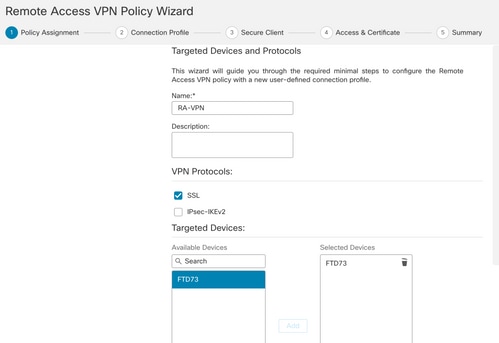
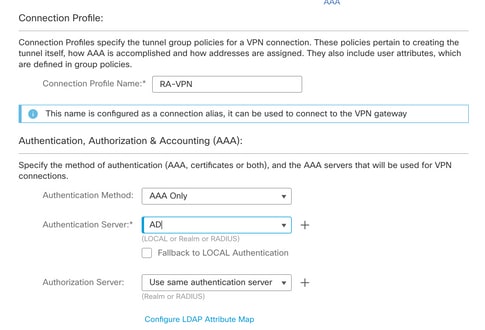
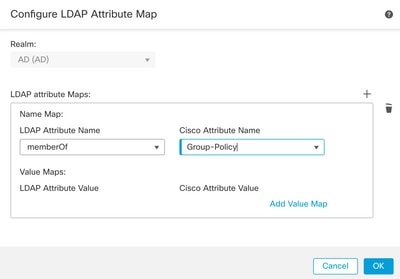
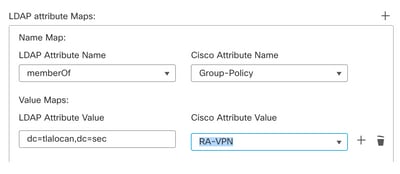
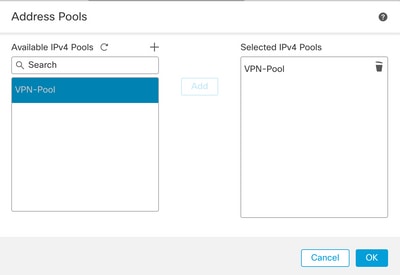
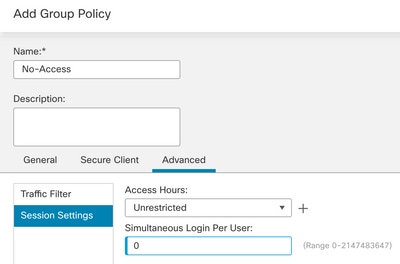
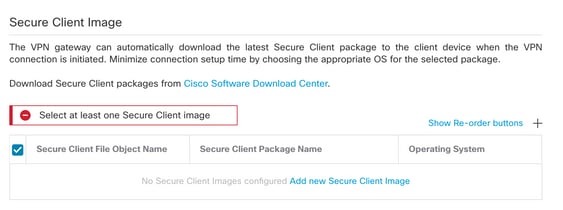
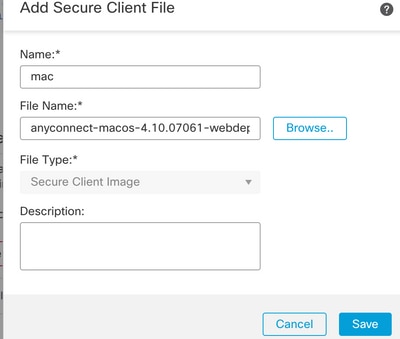
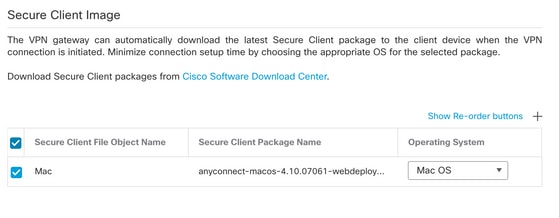
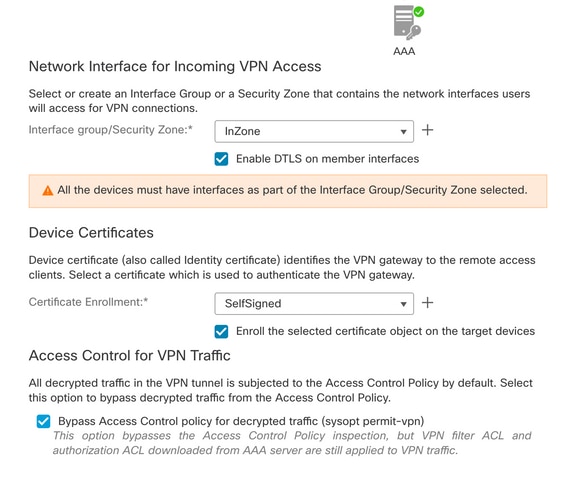
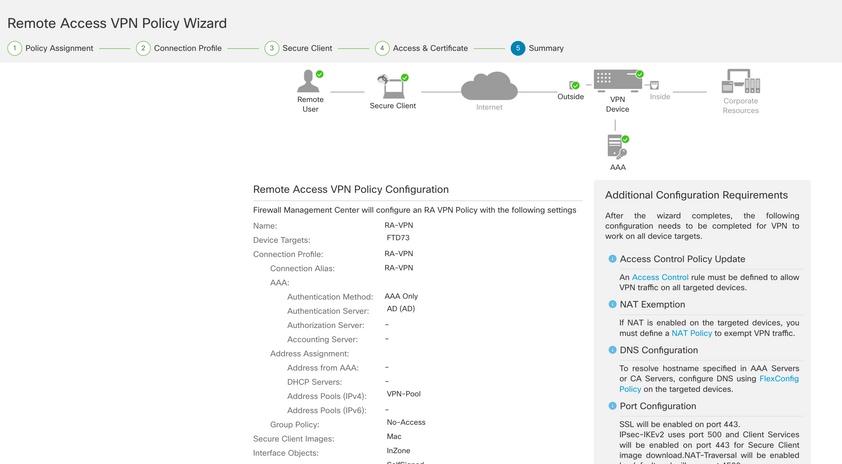
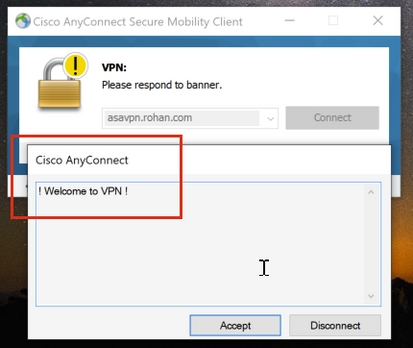
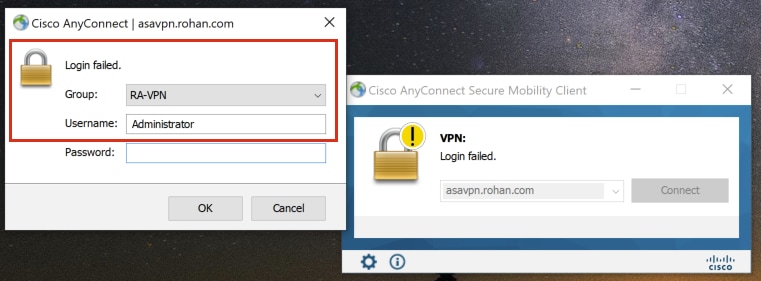
 Feedback
Feedback